《金铲铲之战》作为一款热门的策略手游,吸引了众多玩家。然而,许多玩家希望能通过电脑的大屏幕获得更好的游戏体验。雷电模拟器凭借其强大的性能和兼容性,成为在电脑上畅玩《金铲铲之战》的理想选择。本期内容是详细的安装与设置教程,帮助你在电脑上轻松体验这款游戏。
一、下载与安装雷电模拟器
打开浏览器,搜索“雷电模拟器”,进入带有官方标识的雷电模拟器官网,确保下载安全并获取最新版本。
在官网首页,点击“下载雷电9”,下载完成后,打开安装包。
点击“允许”以获取安装权限。雷电模拟器默认安装在非系统盘,很贴心!完成后点击“立即安装”,等待安装程序完成。安装完成后,启动雷电模拟器。首次启动时,模拟器会自动检查并安装必要的驱动程序,确保运行流畅。
二、安装《金铲铲之战》
启动雷电模拟器后,进入雷电游戏中心。在搜索框中输入“金铲铲之战”,找到游戏后点击“下载”。
下载完成后,点击“安装”,等待游戏安装完毕。安装过程中,模拟器会自动下载游戏资源包,这可能需要一些时间,我们耐心等待就好。
展开全文
游戏安装完成后,启动《金铲铲之战》。雷电模拟器支持iOS和安卓双区,你可以通过QQ或微信扫码授权登录,操作简单快捷。
三、优化游戏体验
为了获得更好的游戏体验,可以在模拟器上做一些软件设置修改。进入模拟器右上角的“设置中心”,选择“性能设置”,根据你的电脑配置调整CPU核心数和内存分配。CPU可设置为4核,内存可设置为4096M。
如果希望游戏界面更接近端游,可以自定义模拟器的机型设置。进入“机型设置”,将手机品牌修改为“iPad”,分辨率设置为1600×910,DPI设置为227。保存设置后重启模拟器,重新打开游戏即可。
进入游戏后,点击右上角的“设置”,进入“战斗”,开启“平板模式”选项,这样游戏界面会更接近端游。
完成上述设置后,点击模拟器右侧的“全屏”按钮,即可进入全屏模式,享受无黑边、高分辨率的游戏体验。雷电模拟器还支持键盘映射和手柄操作,玩家可以根据自己的习惯进行自定义设置,进一步提升操作体验。好了,现在一起畅玩《金铲铲之战》,享受大屏带来的沉浸式体验吧!
返回搜狐,查看更多